エンジンを実行するには、DX11機能レベル10.0が必要です– Valorant
一部のユーザーにエラーメッセージが表示されますエンジンの実行にはDX11機能レベル10.0が必要です 勇敢なゲームで。エラーメッセージから、Valorantを再生するには、ユーザーのシステムにDirectX11機能レベル10.0が必要であることが明らかです。これはValorant固有のエラーではなく、DirectXの実行が必要なすべてのゲームで発生する可能性があります。一部のユーザーはMIR4で受信しましたが、一部のユーザーはFortniteで受信しました。この記事では、このエラーの原因とそれを修正するための解決策について説明します。
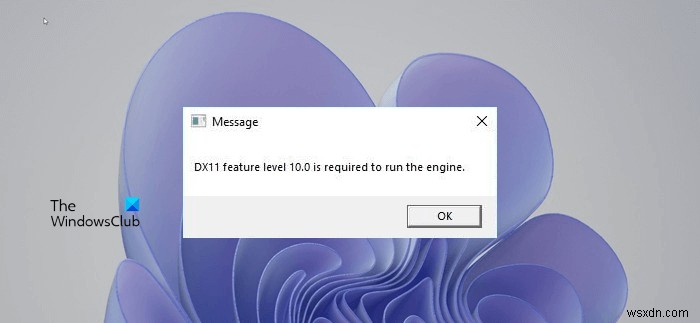
Valorantでこのエラーメッセージが表示される主な理由は2つあります。
- システムに最新バージョンのDirectXがない場合。
- グラフィックカードがDirectXランタイムをサポートしていない場合。
一部のユーザーは、システムに最新バージョンのDirectXがインストールされているにもかかわらず、このエラーメッセージを受け取ったと述べています。システムに最新バージョンのDirectXがインストールされていても、コンピューターがDirectXを必要とするゲームを実行できることを意味するわけではないことに注意してください。 DirectX APIを使用するには、GPUカードがDirectXランタイムをサポートしている必要があります。
エンジンValorantを実行するために必要なDX11機能レベル10.0とは何ですか?
DirectXは、Windowsオペレーティングシステムのコンポーネントのセットです。これにより、ソフトウェアまたはゲームでビデオおよびオーディオハードウェアを直接使用できます。以下の手順に従って、WindowsコンピューターにインストールされているDirectXのバージョンを確認できます。
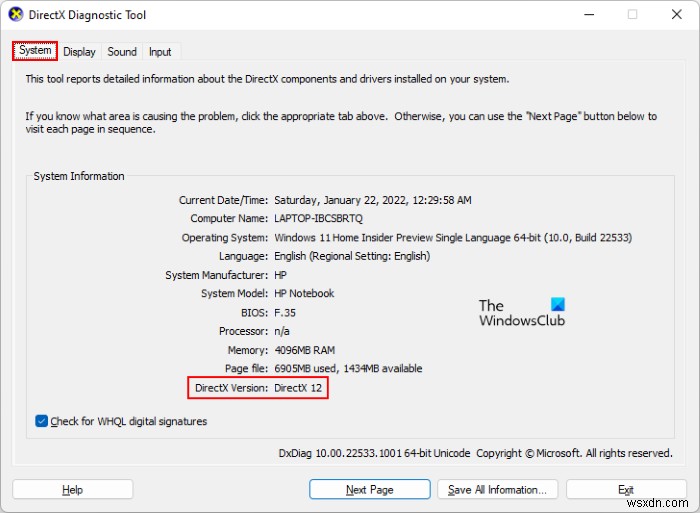
- Win + Rを押します 実行を起動するためのキー コマンドボックス。
- 「dxdiag」と入力します [OK]をクリックします。これにより、DirectX診断ツールが起動します 。
- システム タブをクリックすると、システムにインストールされているDirectXのバージョンを表示できます。
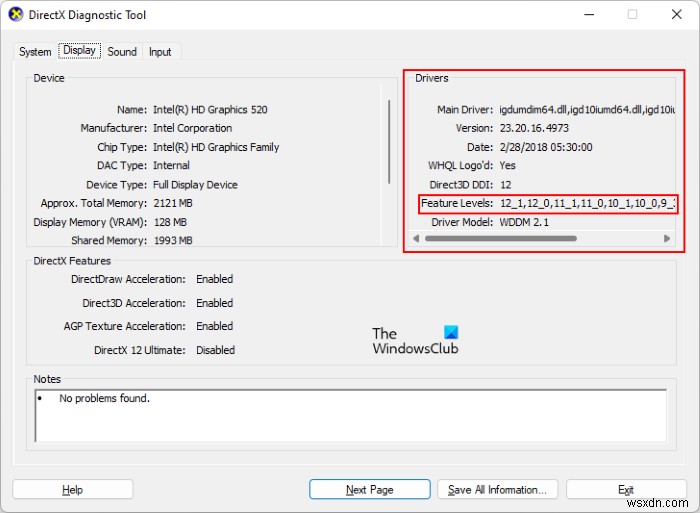
グラフィックカードがDirectX機能レベル10.0をサポートしているかどうかを知りたい場合は、ディスプレイを選択してください。 DirectX診断ツールウィンドウのタブ。次に、ドライバの下に、グラフィックカードでサポートされているすべてのDirectX機能レベルが表示されます。 ボックス。
エラーメッセージによると、Valorantゲームを実行するには、システムのDirectX機能レベルが10.0である必要があります。 DirectX診断ツールに機能レベル10.0が表示されない場合は、次のいずれかの条件が当てはまります。
- グラフィックカードに古いドライバがあります。
- システムに古いバージョンのDirectXがあります。
- グラフィックカードはDirectX機能レベル10.0をサポートしていません。
システムがWindows10より前のWindowsOSバージョンで実行されている場合、最新のDirectXバージョンを入手するには、最新のWindowsUpdateまたはサービスパックをインストールする必要があります。 Windows10およびWindows11のユーザーは、システムに最新のDirectXバージョンが既にインストールされています。したがって、DirectXを更新するために何もする必要はありません。
DirectXのスタンドアロンパッケージが利用できないため、DirectXを手動で更新できないことに注意してください。
読む :ゲーム中または起動時にValorantがクラッシュします。
エンジンを実行するにはDX11機能レベル10.0が必要です– Valorant
Valorantゲームがエラーメッセージをスローしている場合、「エンジンを実行するにはDX11機能レベル10.0が必要です」 、」これが問題を解決するために必要なものです。
- グラフィックカードドライバを更新する
- 新しいグラフィックカードを購入する
1]グラフィックカードドライバを更新します
最新のDirectXバージョンを使用していて、グラフィックカードがDx11機能レベル10.0をサポートしているが、エラーメッセージプロンプトが原因でValorantを再生できないユーザーの場合は、グラフィックカードドライバーを更新する必要があります。
Windows11およびWindows10のユーザーは、次のいずれかの方法でグラフィックカードドライバーを更新できます。
- Windows 11/10設定を開き、[オプションの更新]に移動して、最新バージョンのグラフィックカードドライバーをインストールします。
- 製造元の公式Webサイトにアクセスし、最新バージョンのグラフィックカードドライバをダウンロードしてから、インストーラファイルを実行してシステムに手動でインストールします。多くのAMDグラフィックカードユーザーは、AMDの公式Webサイトから最新バージョンのグラフィックカードをインストールすることで問題を修正しています。
- デバイスマネージャを使用してグラフィックカードドライバを更新できます 。同じ手順を以下に示します。
- 実行を起動します コマンドボックス( Win + R キー)。
- 「
devmgmt.msc」と入力します [OK]をクリックします。これにより、デバイスマネージャが起動します。 - デバイスマネージャで、ディスプレイアダプタを展開します ノード。
- グラフィックカードドライバを右クリックして、ドライバの更新を選択します オプション。
- 次に、[ドライバーを自動的に検索する]をクリックします 。その後、Windowsは最新バージョンのグラフィックカードドライバを検索し、システムにインストールします。
これで問題が解決するはずです。
2]新しいグラフィックカードを購入する
グラフィックカードがDx11機能レベル10.0をサポートしていない場合は、ハードウェア関連の問題です。したがって、Dx11機能レベル10.0をサポートする新しいグラフィックカードを購入する以外に、これを修正する方法はありません。
エンジンを実行するために必要なDX11機能レベル11.0を修正するにはどうすればよいですか?
エラーメッセージは一目瞭然です。システムには、DirectX11機能レベル11.0がシステムにインストールされている必要があります。 DirectX診断ツールを起動すると、コンピューターにインストールされているDirectXのバージョンと機能レベルを確認できます。
システムにDX11と機能レベル11.0があり、それでもゲームを実行できない場合は、グラフィックカードドライバを更新する必要があります。グラフィックカードドライバを更新しても問題が解決しない場合は、グラフィックカードがDirectX 11をサポートしていません。そのような場合は、DX11機能レベル11.0をサポートする新しいグラフィックカードを購入する必要があります。
これがお役に立てば幸いです。
次を読む :WindowsPCにValorantをインストールできません。
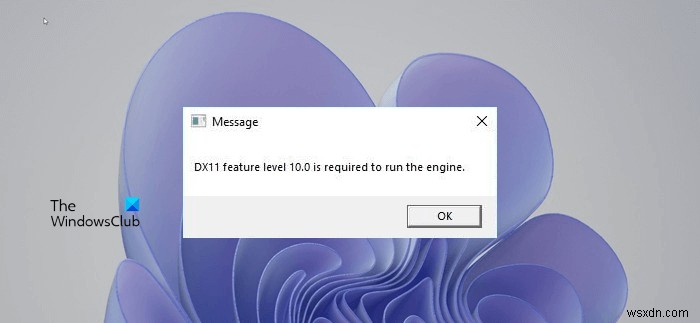
-
[エラー修正] エンジンを実行するには DX11 機能レベル 10.0 が必要です
PUBG、Fortnite、ARK などのバトル ロイヤル ゲームをプレイしているときに、「エンジンを実行するには DX11 機能レベル 10.0 が必要です」というエラー メッセージが熱心なゲーマーに問題を引き起こしています。ただし、長いエラー メッセージにだまされないでください。これは思ったほど深刻ではなく、ドライバーを更新するか、Direct X を再インストールすることで解決できます。このガイドは、DX11 機能レベル 10.0 のダウンロードを修正して容易にするのに役立ちます。 DX11 機能レベル 10.0 がエンジンの実行に必要な問題を修正する方法 Fortnite およびそ
-
Windows PC で DirectX グラフィックス カーネル エラーを修正する方法
ブルー スクリーン エラーが発生してコンピュータが再起動するのは、あなただけではありません。ブルー スクリーン エラーは、PC に重大な問題があることを示しており、修正する必要があります。この記事では、Windows 10 PC での停止コード ビデオ dxgkrnl の致命的なエラーに焦点を当てています。これは、Direct X グラフィック カーネル サブシステムが原因のグラフィックの問題です。 DirectX グラフィックス カーネル エラーとは何ですか?また、その原因は? エラー コードから推測できるように、DirectX グラフィックスは Microsoft DirectX ドライ
